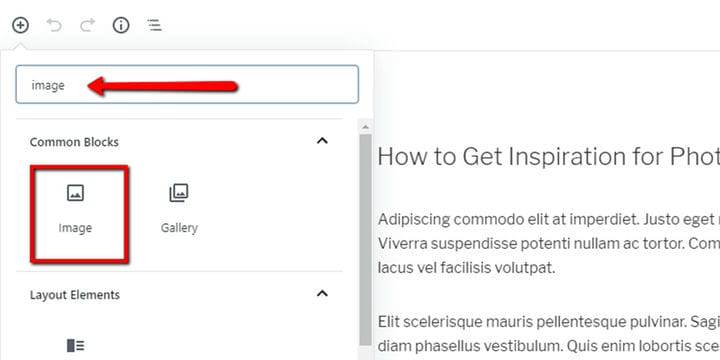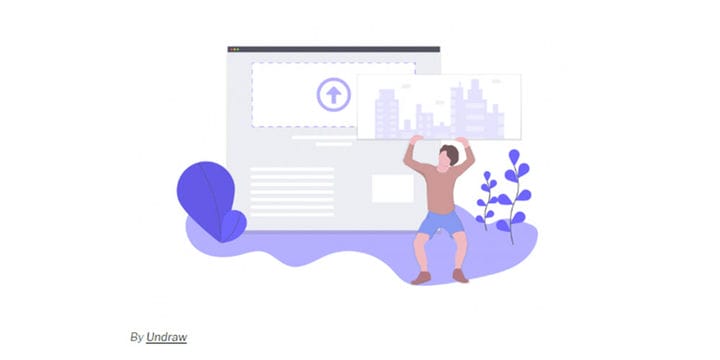Как добавить изображения в WordPress
Указание авторов и источников изображений на вашем веб-сайте WordPress невероятно важно. Добавление соответствующих изображений гарантирует, что вы соблюдаете законы об авторских правах, но также может творить чудеса с вашей репутацией.
Кредиты изображений показывают, что вы понимаете и уважаете тяжелую работу, которая идет на создание этих фотографий и иллюстраций. Конечно, добавление изображения на ваш сайт занимает меньше минуты, но его создание может занять часы, дни или даже недели.
До редактора Гутенберга единственным способом добавить авторство изображения в WordPress был обычный текст под изображением с информацией и ссылкой на источник. Иногда требовалось дополнительное время, чтобы отформатировать этот текст и отличить его от остального контента. Если вы обновите свой редактор до Gutenberg, эта проблема останется в прошлом.
Вот как добавить изображения на веб-сайты WordPress с помощью редактора Gutenberg.
Чтобы загрузить изображение в сообщение блога и на веб-страницу, откройте серверную часть страницы. В левом верхнем углу нажмите на значок «плюс» и найдите блок изображения Гутенберга.
Вы можете загрузить новое изображение со своего компьютера, URL-адреса или использовать изображение, которое уже есть в медиатеке.
Когда вы добавляете изображение, вы можете найти небольшое поле «написать подпись» под изображением. При нажатии на нее можно ввести текст или вставить ссылку.
Это окончательный результат.
Вот и все — простой способ добавить авторство изображений в WordPress!
Упоминание работ художников и фотографов помогает им находить возможности трудоустройства и завоевывать доверие. Это также может быть отличным шансом для развития деловых партнерских отношений для вашего собственного бренда.
Если вы хотите узнать больше о том, как сделать лучшие изображения на своем веб-сайте, ознакомьтесь с этим руководством по оптимизации изображений в WordPress.